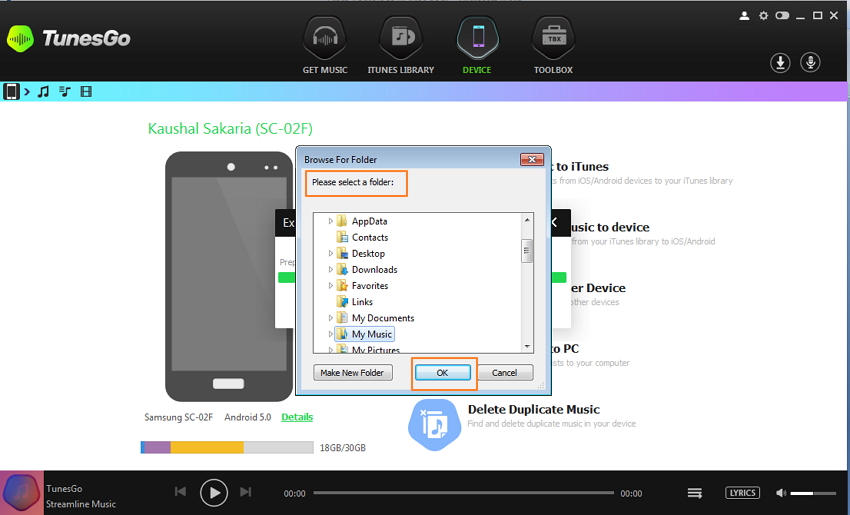Transfer Muziek van Android Apparaat naar PC/Mac
Stap 1. Start TunesGo
Download, installeer en start TunesGo op PC/Mac.
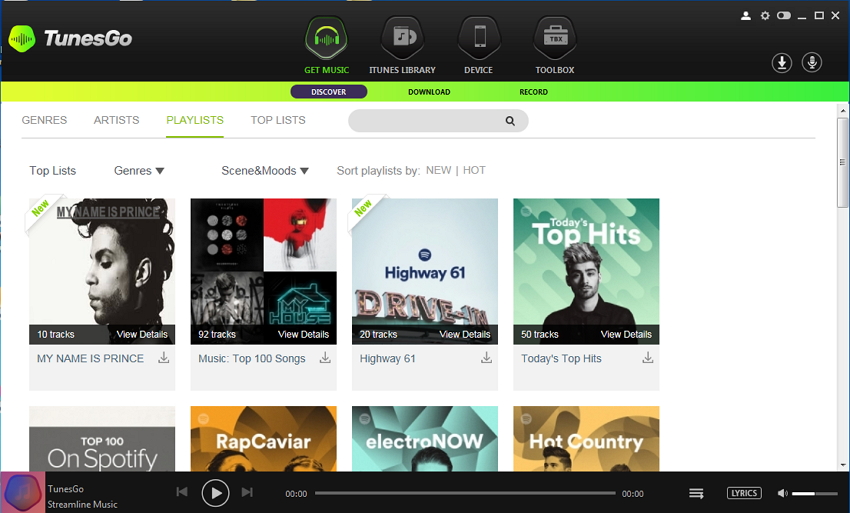
Stap 2.Verbind het Android apparaat met PC/Mac
Verbind het Android apparaat met PC/Mac met een USB kabel. Als het wordt gedetecteerd door de PC wordt het apparaat getoond onder de APPARAAT optie.
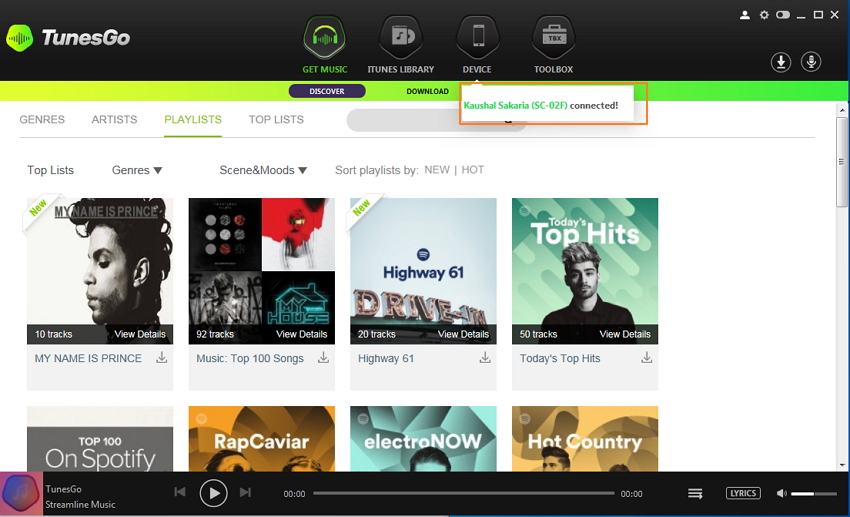
Opmerking: Als het apparaat voor de eerste keer met de PC/Mac wordt verbonden, moet je op "USB Debugging Toestaan" op je Android apparaat, dan zal het met succes met de PC/Mac worden verbonden.
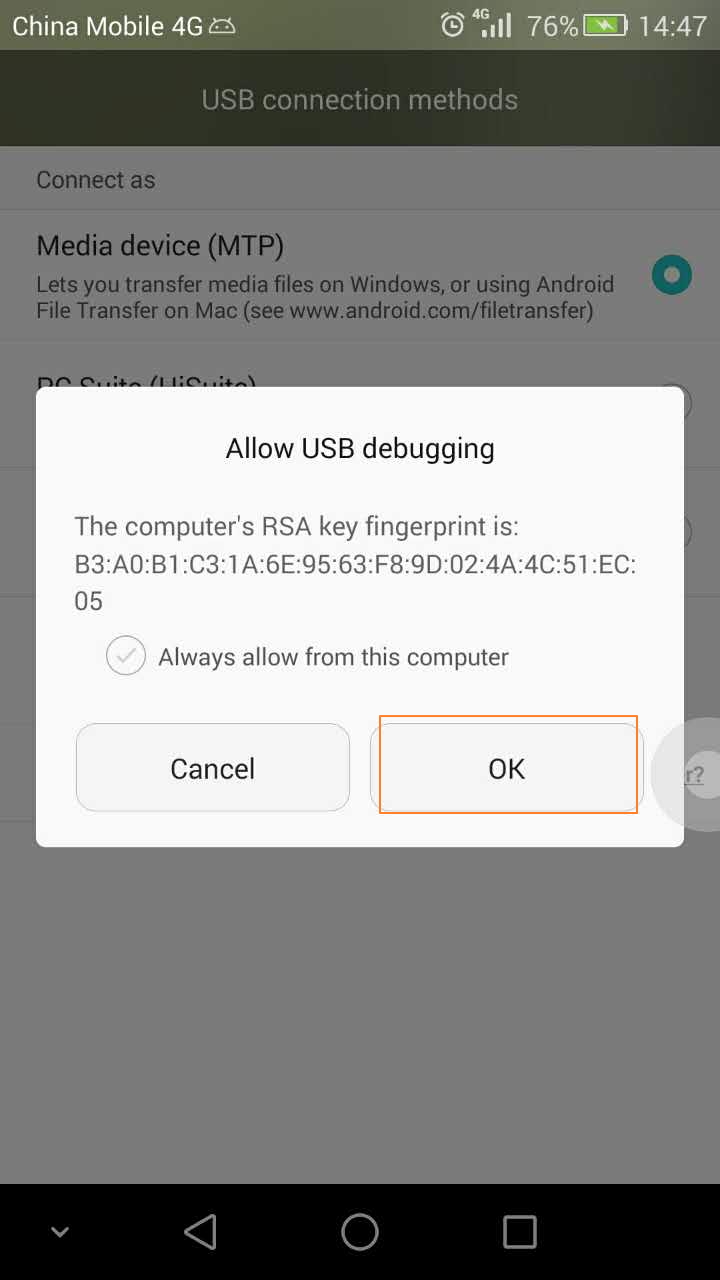
Om muziek over te zetten van een Android apparaat naar PC/Mac zijn er 3 methodes die hieronder gegeven worden:
Methode 1: Transfer muziek selectief met knoppen
Stap 3. Zoek nummers op het Android Apparaat
Klik op "APPARAAT" op de hoofdpagina die het verbonden apparaat laat zien. Klik op het Muziek icoon linksboven die de lijst met nummers op het Android apparaat laat zien.
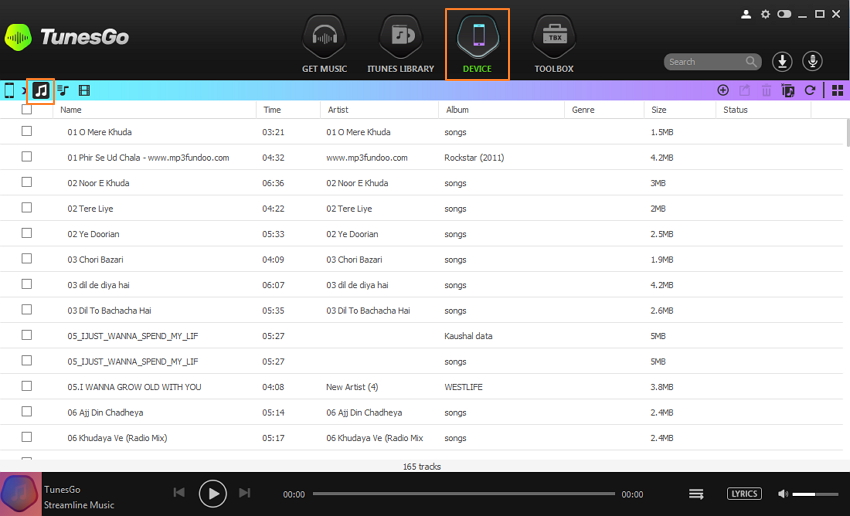
Stap 4. Selecteer en exporteer de nummers van Android apparaten naar PC/Mac
a.Vink de nummers aan die je wilt exporteren naar PC/Mac. Rechterklik op de aangevinkte nummers en selecteer de "Exporteer naar" optie en dan "Exporteer naar Mijn Computer".
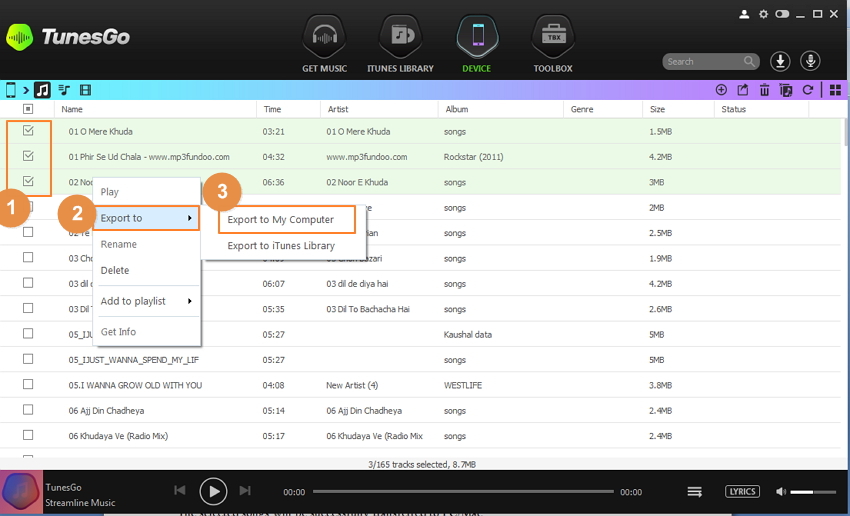
Na het selecteren van de nummers kun je ook op het Export icoon bovenaan rechts klikken en dan "Exporteer naar Mijn Computer" selecteren.
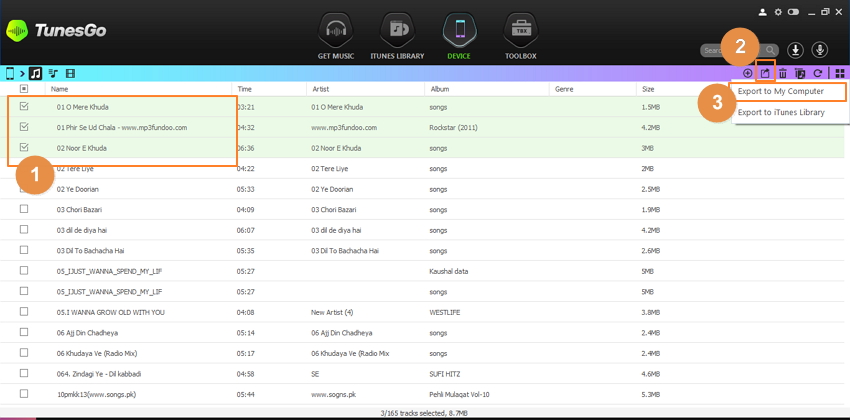
b. Selecteer de bestemmingsmap op de PC/Mac waar je de nummers wilt heen exporteren en klik op "OK" .
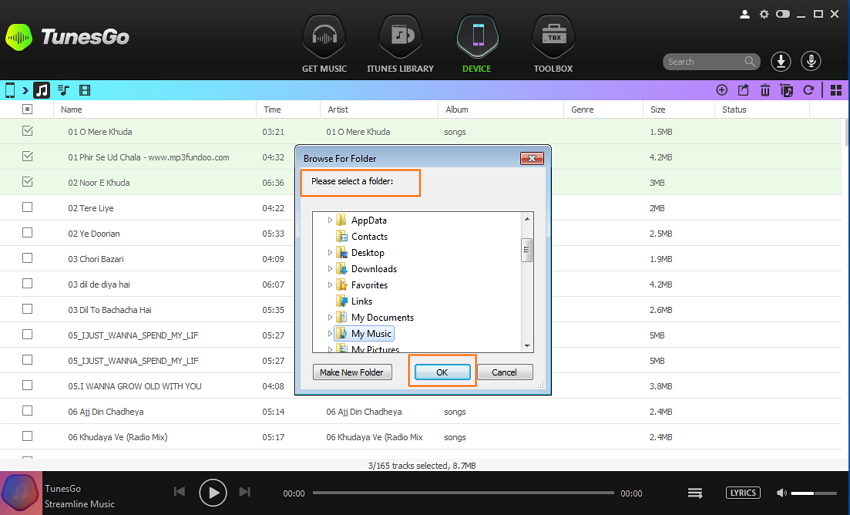
De geselecteerde nummers zullen met succes worden overgezet op PC/Mac .
Methode 2: Transfer muziek selectief door te Slepen en Neer te Zetten
Stap 3. Zoek nummers op het Android apparaat
Klik op "APPARAAT" op de hoofdpagina die het verbonden apparaat laat zien. Klik op het Muziek icoon linksboven die de lijst met nummers op het Android apparaat laat zien.
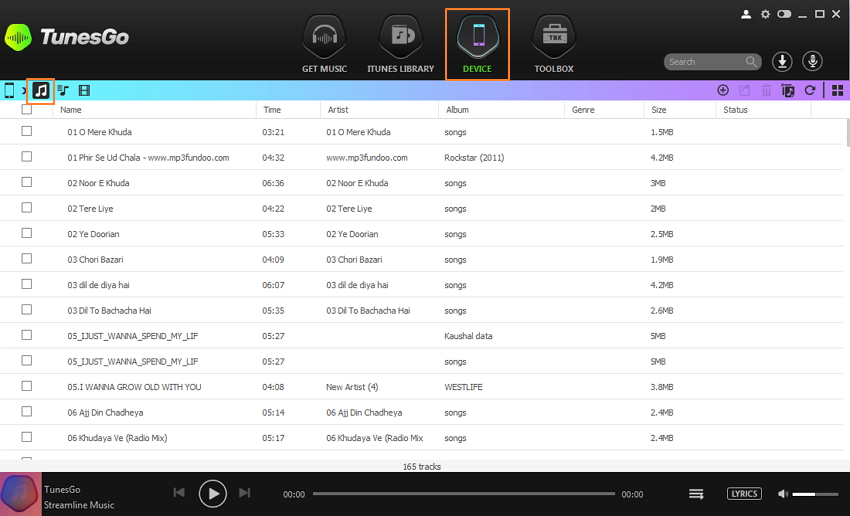
Stap 4. Selecteer en exporteer de nummers naar PC/Mac door te Slepen en Neer te Zetten
Zoek en open de doelmap op PC/Mac waarheen je de nummers wilt exporteren. Sleep en Zet de geselecteerde muziek van de TunesGo's bibliotheek in de doelmap.
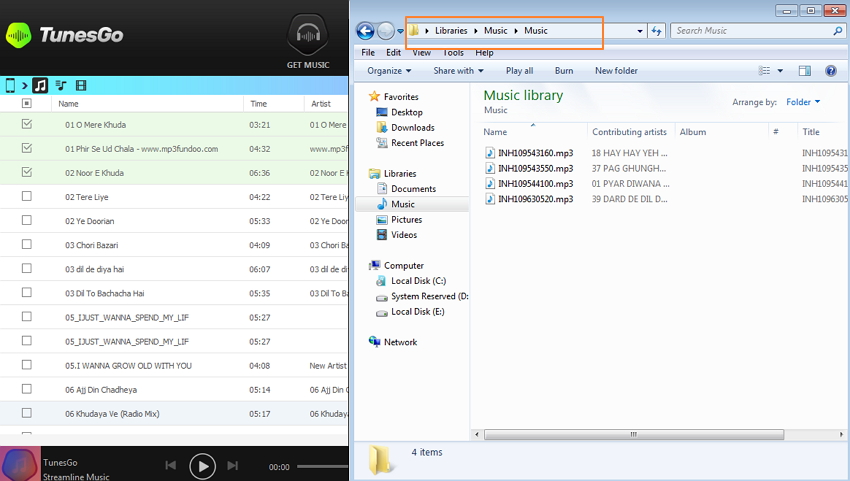
Methode 3: Transfer alle muziek tegelijk
Stap 3. Klik op "Back-up Muziek naar PC" ("Back-up Muziek voor Mac" voor Mac)
Klik op "APPARAAT" op de hoofdpagina die het verbonden apparaat laat zien. Klik op het Muziek icoon linksboven om het gewenste apparaat te kiezen en klik dan op de optie "Back-up Muziek naar PC".
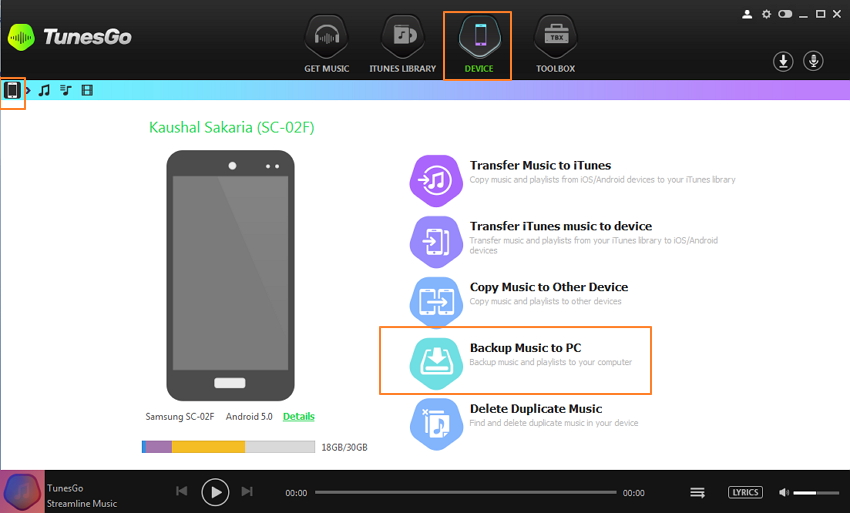
Klik op "Back-up Muziek naar Mac" voor Mac.
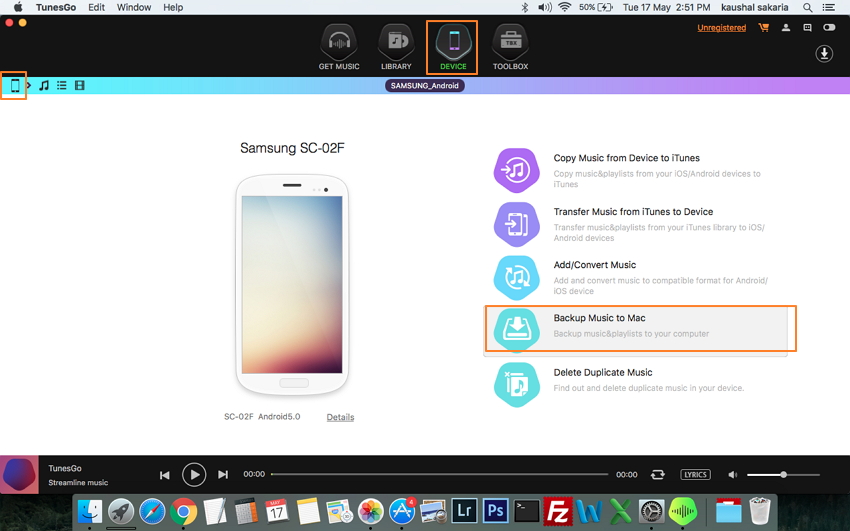
Stap 4. Selecteer de doelmap op PC/Mac
Selecteer de map op PC/Mac waarheen je de muziekbestanden wilt exporteren en klik op "OK".